win10系统下word如何关闭改写模式?word关闭改写模式详细教程
许多小伙伴都在win10免激活系统中安装word软件,一般情况下Word文件都是默认插入方式作为输入方式,可以方便我们可以随时编辑或修改已经写好的内容,但是一些用户反馈说无法编辑自己已经写好的内容,怎么回事呢?可能是用户启动了改写模式,我们只要关闭改写模式,问题很快就可以解决了。接下去我们一起看下word关闭改写模式的详细教程。
具体方法如下:
1、打开Word文件,鼠标打开菜单,单击【选项】;
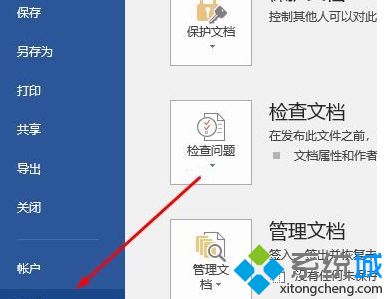
2、鼠标单击左栏的【高级】,取消勾选右栏的【使用改写模式】选项,最后按【确定】。
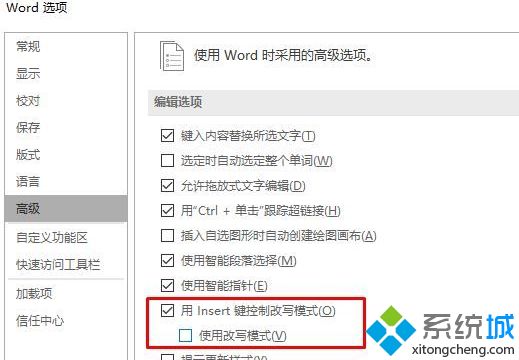
以上就是win10系统下word关闭改写模式的详细步骤了,如果用户觉得上面的方法不方便的话,可以点击【insert】快捷键切换成插入模式,有需要的用户一起来体验下吧。
我告诉你msdn版权声明:以上内容作者已申请原创保护,未经允许不得转载,侵权必究!授权事宜、对本内容有异议或投诉,敬请联系网站管理员,我们将尽快回复您,谢谢合作!










